Samsung 244T User Manual
Browse online or download User Manual for TVs & monitors Samsung 244T. Samsung 244T Kasutusjuhend [bs] [hr]
- Page / 86
- Table of contents
- BOOKMARKS
- SyncMaster 244T 1
- Monitori ühendamine 15
- Teiste seadmetega ühendamine 16
- Aluse kasutamine 19
- Natural Color 27
- AUTO/PIP 31
- MagicBright™ 31
- Picture Mode 32
- Brightness 35
- Contrast 35
- Sharpness 37
- Saturation 40
- Ülevaade 43
- Installi 44
- Probleemid installimisel 46
- Nõuded süsteemile 46
- OSD režiim 48
- Värvi saki määratlus 49
- Kujutise saki määratlus 50
- Suvandi saki määratlus 50
- Toe saki määratlus 51
- 2. Preview(Eelvaade) 52
- Desinstalli 54
- Veaotsing 55
- Installimine 59
- Süsteeminõuded 62
- Liides 63
- Desinstallimine 67
- Ajastuse eelseadistused 70
Summary of Contents
SyncMaster 244T
Toetüüp B Juhend Kiirjuhend Garantiikaart (Pole saadaval kõikides keskustes)Kasutusjuhend, Monitori draiver, Natural Color tarkvara, MagicTune™,
Kruvi (4EA) Seadmetugi Esiosa Nupp MENU [ ] Avab ekraanimenüü. Võimaldab väljuda ekraanimenüüst või eelmisse menüüsse tagasi pöörduda. Seadi
4) Text : Normaalne heledus Rasket teksti sisaldavate dokumentide või tööde jaoks>>Klõpsake siia, et vaadata animeeritud klippi Digital(DVD
Kensingtoni lukk : Kensingtoni lukk on seade süsteemi lukustamiseks avalikus kohas kasutamisel. (Lukuseadet müüakse eraldi.) Lukustusseadme kas
S-VIDEO (Source List : S-Video) : Välisseadme (S-videosisendi) liidesepesa COMPONENT IN (Source List : Component) zÜhendage DVD-mängija
Monitori ühendamine 1. Ühendage monitori toitejuhe monitori tagaküljel asuvasse sisendpessa POWER IN. Ühendage monitori toitekaabli pistik lähed
Kui kaablid on ühendatud, fikseerige need kaablifikseerimisrõngaga. Teiste seadmetega ühendamine Seda monitori saab ühendada selliste sisendseadmet
2. Digitaalse DVD-mängija ühendamine DVI -sisendseadme (näiteks DVD-mängija) ühendamiseks on monitoril ühendusliidesed DVI IN. 1. Sisendseadmed (nä
USB-seadmeid (hiirt, klaviatuuri, mälupulka või välist kõvakettadraivi) võite kasutada ka ilma arvutiga ühendamata, ühendades need üksnes monitori
{Teil on võimalik kasutada arvutiga ühendatavaid USB-seadmeid. zSeadme ühendamisel monitori DOWN-porti tuleb kasutada seadme jaoks sobivat kaabl
Seletav märkus Selle sümboliga tähistatud juhiste ignoreerimine võib põhjustada vigastusi ja kahjustada seadet. Keelatud Tähtis! Tingimata
(c) abil saate kallet reguleerida vahemikus -5 ~ 15 kraadi. (d) abil saate monitori pöörata horisontaalselt vahemikus -30 ~ 30 kraadi. Toetüüp B
(c) abil saate kallet reguleerida vahemikus 0 ~ 25 kraadi. (d) abil saate monitori pöörata horisontaalselt vahemikus -45 ~ 45 kraadi. Aluse
A. Monitor B. Paigaldusliidese plaat (Valikuline) 1. Lülitage monitor välja ja ühendage selle voolujuhe seinakontaktist lahti. 2. Asetage LCD-
4. Klõpsake "Installeeri" ("Install") -nupule aknas "Hoiatus" ("Warning"). 5. Monitori draiveri installeer
See monitori draiver on atesteerimist kinnitava MS'i logo all ning käesolev installeerimine ei kahjusta teie süsteemi. Atesteeritud draiver riput
5. Valige "Värskenda draiver.." ("Update Driver..") ja seejärel "Installeeri loendist või .." "Install from a
See monitori draiver on atesteerimist kinnitava MS'i logo all ning käesolev installeerimine ei kahjusta teie süsteemi. Atesteeritud draiver rip
Kui avaneb aken "Digitaalset allkirja ei leitud" ("Digital Signature Not Found"), siis klõpsake "Yes" -nupule. Nüüd klõp
Üks arvutite kasutamisega seonduvaid hiljutisi probleeme on olnud see, et trükiseadmel prinditud kujutiste värvid või teised skanneriga või digitaal
MENUAvab ekraanimenüü (OSD). Kasutatakse selleks, et väljuda ekraanimenüüst (OSD) või naasta eelmisesse menüüsse. Analog/Digital(PC) : MagicBright™
Ärge kasutage kahjustunud või lahtist pistikut. zElektrilöögi või tulekahju oht! Ärge ühendage pistikut seinakontaktist lahti kaablit tirides e
AUTO : Saadaval vaid Analogl-režiimis Menu KirjeldusAUTO Kui vajutada 'AUTO' nuppu, tuleb esile automaathäälestuse kuva, nagu on näidatud
Menu Beskrivelse Afspil/stopLockedKui nuppu "MENU" vajutatakse kauem kui 5 sekundit, siis ekraanimenüü funktsioon lukustatakse (või vabasta
MagicBright™ / Modeeelkonfigureeritud režiim id. ( Custom → Entertain → Internet → Text ) Digital(DVD)/Video/S-Video/Component : Mode Monitoril
Menu KirjeldusSOURCEVajutades SOURCE-nuppu siis, kui OSD (ekraanigraafika) funktsioon on deaktiveeritud, vaheldub sisendsignaali allikas (analoog- /
Input Vaikesätted võivad muutuda vastavalt valitud sisendrežiimile (välissisendiallika loendis valitud sisendsignaaliallikas) ja valitud resoluts
Vaikesätted võivad muutuda vastavalt valitud sisendrežiimile (välissisendiallika loendis valitud sisendsignaaliallikas) ja valitud resolutsioonile. M
Image Lockkasutades Horizontal kontrollmenüüd. 2) Fine : Eemaldab müra nagu näiteks horisontaalsed triibud. Kui müra ei kao isegi pärast peenhäälestam
Vaikesätted võivad muutuda vastavalt valitud sisendrežiimile (välissisendiallika loendis valitud sisendsignaaliallikas) ja valitud resolutsioonile. M
Picture (Video/S-Video/Component) Vaikesätted võivad muutuda vastavalt valitud sisendrežiimile (välissisendiallika loendis valitud sisendsignaalialli
Film ModeTe võite aktiveerida või deaktiveerida funktsiooni Film Mode. Film Mode funktsioon pakub teile pildikvaliteedi osas kinoteatriga võrreldavat
Ärge monitori teisaldamise käigus maha pillake. zSellega väldite seadme kahjustumist ja vigastuste teket. Paigaldage kuvari alus vitriini või riiu
Gammasuurema loomulikkusega ja pehmemalt, kuid tumedaid toone muudetakse erksamaks. Vähendatud väärtus - Ekraanipilt kuvatakse teravamalt ja muudetak
1) Off 2) On SourceValige PIP jaoks sisendallikas. PIP-ekraan võimaldab Analog (analoog-) ja Digital (digitaal- ehk arvuti-) režiimis vaadata Video,
Blue Screenhalva kvaliteediga pildi vaatamist, tuleb seada "Blue screen" režiim väärtusele "Off". Töötab ainult Video, S-Video- j
Ülevaade | Installi | OSD režiim | Värvi kalibreerimine | Desinstalli | Veaotsing Ülevaade Mis on Ma
Ülevaade | Installi | OSD režiim | Värvi kalibreerimine | Desinstalli | Veaotsing Installi 1. Insert the
6. Valige MagicTune™ programmi installimiseks kaust. 7. Klõpsake "Installi" 8. Avaneb dialoogiaken "Installimise staatus" (&qu
10. Avaneb dialoogiaken "Installimise staatus" ("Installation Status") Kui installimine on lõpetatud, ilmub töölauale täitmisiko
Ülevaade | Installi | OSD režiim | Värvi kalibreerimine | Desinstalli | Veaotsing OSD režiim OSD režiim t
Värvi saki määratlus Reguleerib monitori tausta või kujutise värvi "soojust". väärtused osutuda teie silmadele mittesobivateks, lähtu
Ärge paigaldage monitori nii, et selle tööpind jääb allapoole suunatuks. zTFT-LCD'i pinna kahjustumise oht! Seinakonsooli paigaldamiseks pöörd
Kujutise saki määratlus Seadistab väärtused Fine (Peen) , Coarse (Jäme) ja Position (Paigutus). Suvandi saki määratlus Te võite MagicTune™'
Toe saki määratlus Näitab vara ID'd ja programmi versiooni numbrit ning võimaldab kasutada abi-funktsiooni. Position Muutke PIP akna asu
Ülevaade | Installi | OSD režiim | Värvi kalibreerimine | Desinstalli | Veaotsing Color Calibration(Värvi
1. Vajutage “View Calibrated” ("Vaata kalibreeritult") nuppu, et hinnata äsja seatud kalibreeringu efekti. 2. Vajutage “View Uncalibrated”
Ülevaade | Installi | OSD režiim | Värvi kalibreerimine | Desinstalli | Veaotsing Desinstalli MagicTune™
Ülevaade | Installi | OSD režiim | Värvi kalibreerimine | Desinstalli | Veaotsing Veaotsing Praegune ar
kui valite menüü Start > käsu Setup (Sätted)> käsu System (Süsteem)> vahekaardi Hardware (Riistvara)> sektsiooni Device Manager (Seadmehal
z Külastage MagicTune™'i veebisaiti MagicTune™'iga seotud tehnilistes küsimustes abi saamiseks, tutvuge FAQ (KKK) rubriigis toodud küsimuste
Ülevaade | Installimine |liides | |Desinstallimine |Veaotsing Ülevaade Mis on MagicRotation? Traditsiooniliselt võimaldavad kuvarid vaadata kujut
Ülevaade | Installimine |Liides | Desinstallimine |Veaotsing Installimine 1. Sisestage installi-CD CD-draivi. 2. Klõpsake MagicRotationi installi
Eemaldage toitejuhe vooluallikast ja puhastage seade tolmust pehme, kuiva lapiga. zÄrge kasutage puhastamiseks vaha, benseeni, lahustit, putukatõrje
6. Valige kaust, kuhu soovite MagicRotationi programmi installida. 7. Klõpsake nuppu "Install"("Installi"). 8. Avaneb aken &
9. Klõpsake nuppu"Finish." (Lõpp). Selleks, et MagicRotation korralikult tööle hakkaks peate süsteemi restartima. 10. Kui installimine o
{ Sulgege rakendus. { Valige rakenduse vaatamiseks soovitud suund (90,180,270). {Taasavage rakendus. Enamikel juhtudel on probleem sellega lahendat
Ülevaade | Installimine | Liides | Desinstallimine | Veaotsing z Kui pööramine töötab, ei pruugi osa programmist MagicTune™ korralikult töötad
Rotate to 90 : Ekraanikuva pöörab esialgse nurga suhtes 90 kraadi. Rotate to 180 : Ekraanikuva pöörab esialgse nurga suhtes 180 kraadi.
Rotate to 270 : Ekraanikuva pöörab esialgse nurga suhtes 270 kraadi. Hot key : Kiirklahvid on seatud vaikimisi ja nende valikuid saab kasutaja muu
Ülevaade | Installimine |Liides | Desinstallimine |Veaotsing Desinstallimine MagicRotationi programmi saab eemaldada vaid Windows™i juhtpaneeli suv
Ülevaade | Installimine |Liides | Desinstallimine | Veaotsing Veaotsing Enne tehnilise toe teenindusse helistamist z Ekraani pööramise võimaldamise
Enne teeninduse poole pöördumist tutvuge siintoodud informatsiooniga, et üritada tekkinud probleemidele ise lahendust leida. Kui te vajate abi, heli
Ärge nihutage monitori, sikutades seda üksnes juhtmest või signaalikaablist. zNii toimides võite kahjustada kaablit ja põhjustada seeläbi seadme rik
1920 X 1200 60 Hz" seejärel teade kaob. Seadke soovitatav režiim ühe minuti jooksul. (See teave kuvatakse uuesti, kui süsteem taaskäivitatakse.)
Ekraanile kuvatakse tekst "Unrecognized monitor, Plug & Play (VESA DDC) monitor found". Kas te olete installeerinud monitori draiveri?I
* Täpsema informatsiooni saamiseks pöörduge videokaardi tootja poole.Kuidas reguleerida Power Saving -funktsiooni?Windows ME/XP/2000: Valige arvuti võ
Ümbritsev keskkond Monitori asukoht ja asend võivad avaldada mõju pildi kvaliteedile ja teistele kuvari funktsioonidele. 1. Kui monitori lähedus
Üldspetsifikatsioonid ÜldinformatsioonMudeli nimetus SyncMaster 244T LCD-paneelSuurus Diagonaal: 24,3 tolli (61 cm) Nähtav ala 518 mm (H) x 324 mm
Signaalikaabel15-pin / 15-pin D-sub kaabel, eemaldatav , 1,8 m DVI-D / DVI-D kaabel, eemaldatav , 2,0 mTarbitav võimsusVähem kui 100 W (Analoogrežiim
spetsifikatsioonidega, kui seda kasutatakse arvutiga, millel on VESA DPMS-funktsioon. ENERGY STAR®'i partnerina on Samsung Electronics Co., Ltd.
Horisontaalne sagedusAega, mis kulub ühe rea - mis ühendab horisontaalis ekraani paremat äärt vasakuga - skaneerimiseks, nimetatakse horisontaalseks
Võtke ühendust SAMSUNGIGA KOGU MAAILMAS (SAMSUNG WORLD-WIDE) Kui teil on Samsungi toodete kohta küsimusi või kommentaare, siis pöörduge palun SAMS
BELGIUM 02 201 2418 http://www.samsung.com/beCZECH REPUBLIC 844 000 844 http://www.samsung.com/czDENMARK 38 322 887 http://www.samsung.com/dkFINLAND 0
Seadke eraldusvõime ja sagedus antud mudeli jaoks sobivale tasemele. zEraldusvõime ja sageduse ebaõigelt valitud seaded võivad kahjustada nägemist.
Terminoloogia Punktisamm Monitoril olev kujutis koosneb punastest, rohelistest ja sinistest punktidest. Mida lähemal on punktid üksteisele, seda k
Parema kuvare iimi saavutamiseks 1. Reguleerige arvuti resolutsiooni ja ekraani värskendussagedust arvuti juhtpaneelilt, nagu allpool kirjeldatud,
MÉXICOIMPORTADO POR: SAMSUNG ELECTRONICS MÉXICO. S.A. de C.V. Vía Lopez Portillo No. 6, Col. San Fco. Chilpan Tultitlán, Estado de México, C.P. 54940
TOOTEKIRJELDUS (Säilkuvast tuleneva moonutuseta) LCD monitoridel ja teleritel võib ühelt kujutiselt teisele lülitudes ilmneda säilkuvast (kujutise al
- Every 30 minutes, change the characters with movement. Näide)Parim viis monitori kaitsmiseks säilkuva vastu on aktiveerida PC või süsteemi ekraan
See LCD monitor vastab ISO13406-2 nõuetele (Pixel fault Class II).
Õige viis toote kasutusest kõrvaldamiseks (elektriliste ja elektrooniliste seadmete jäätmed) - Ainult Euroopa Selline tähistus tootel või selle dokum
Palun veenduge selles, et monitori komplekti kuuluvad järgmised artiklid. Kui mistahes nimetused puuduvad, võtke ühendust edasimüüjaga. Võtke ühen
More documents for TVs & monitors Samsung 244T















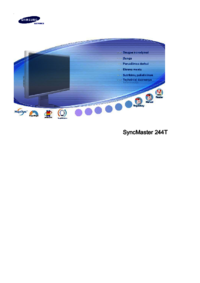











 (58 pages)
(58 pages) (44 pages)
(44 pages) (57 pages)
(57 pages)
 (54 pages)
(54 pages) (125 pages)
(125 pages) (62 pages)
(62 pages) (52 pages)
(52 pages) (121 pages)
(121 pages) (52 pages)
(52 pages) (94 pages)
(94 pages)







Comments to this Manuals